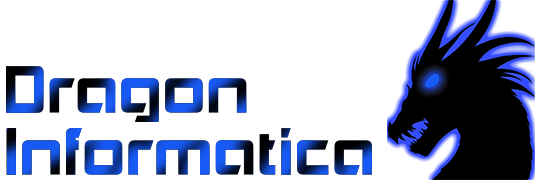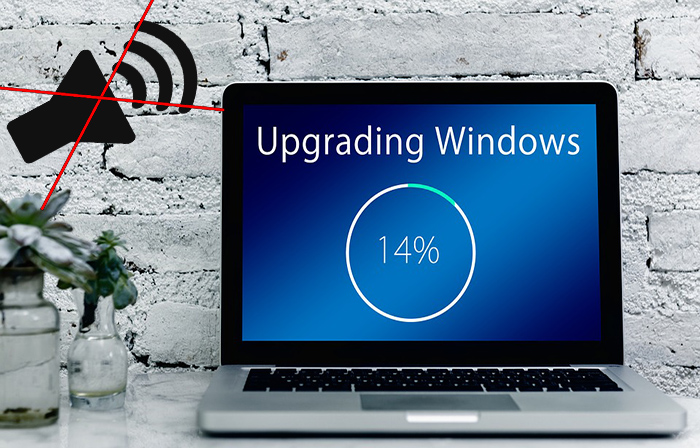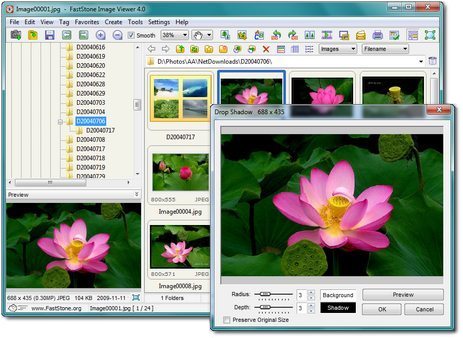Temperatura del processore: un parametro da controllare.
Esistono diversi software per il controllo della temperatura del processore, alternative al bios a cui possiamo accedere comodamente dal nostro sistema operativo, vediamo due tra i più famosi!
Controllare la temperatura con Core Temp
Un ottimo software per controllare le temperature è Core Temp, potete trovarlo QUI nella sua ultima versione disponibile.
Una volta installato (o scompattato nel caso in cui avete scaricato la versione standalone) avviandolo vi troverete subito di fronte la schermata principale del software che fornisce molteplici informazioni.
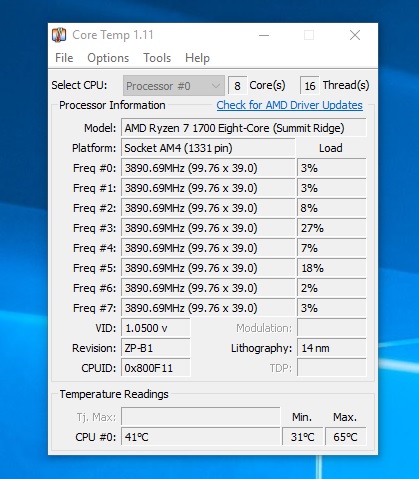
Core Temp è di leggerezza disarmante, sia in termini di spazio occupato (suppergiù 1 MB) che di ram (3 MB).
Il programma può anche restare in background svolgendo varie funzioni, ad esempio il controllo di sicurezza sul surriscaldamento del processore, consentendo addirittura di avvisarci o di spegnere direttamente il pc per sicurezza.
Degno di nota il supporto con le vecchie tastiere logitech con lo schermo (ad esempio la G15 o la G19) permettendo per l’appunto di mostrare i valori sulla tastiera.
Purtroppo però, bisogna fare un appunto: Ad oggi il supporto con i processori Ryzen è solo parziale, ne è la prova il fatto che la frequenza non viene ben calcolata da Core Temp che la riporta sempre al massimo anche in idle, come possiamo vedere da un rapido confronto con CPU-Z.
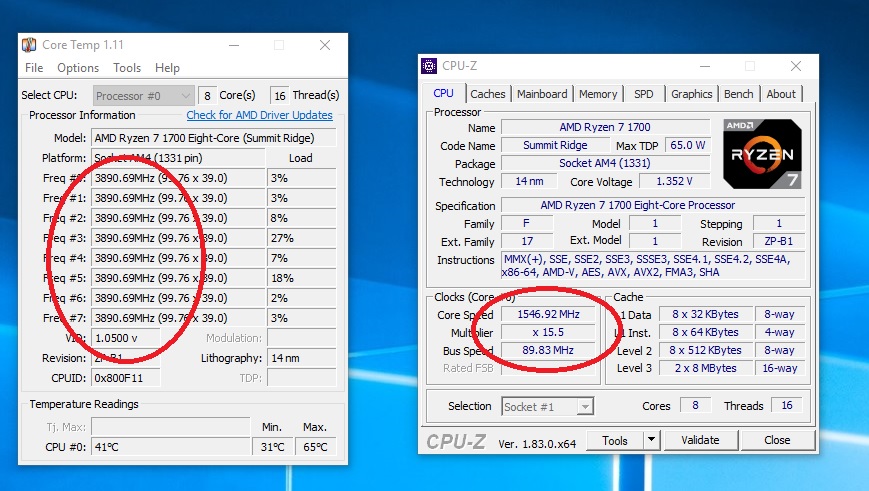
Controllare la temperatura con HWiNFO
HWiNFO è il secondo software che andremo a vedere, potete scaricalo nella sua ultima versione da QUI.
Questo software indica non solo le temperature della cpu ma anche di scheda madre e gpu, è un programma più “completo” rispetto agli altri due che vede un utilizzo più vasto rispetto al solo bisogno di monitorare le temperature.
Difatti, nasce come software di “informazione hardware”, ovvero permette di conoscere vita, morte e miracoli di tutti i componenti del nostro pc.
Una volta scaricato, scompattato e avviato il programma, ci verrà chiesto se vogliamo avviarlo al completo delle sue funzionalità o unicamente per visualizzare i valori restituiti dai sensori del nostro pc, selezioniamo questa opzione (Sensors Only).
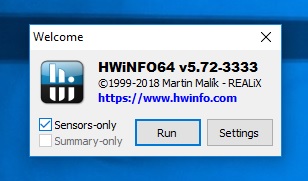
A questo punto si aprirà la schermata con lo stato di tutti i sensori, compresi ovviamente quelli relativi alla CPU.
HWiNFO, esattamente come Core Temp, mostrerà la corretta temperatura (confrontata con Ryzen Master) attuale, minima, massima e anche media!
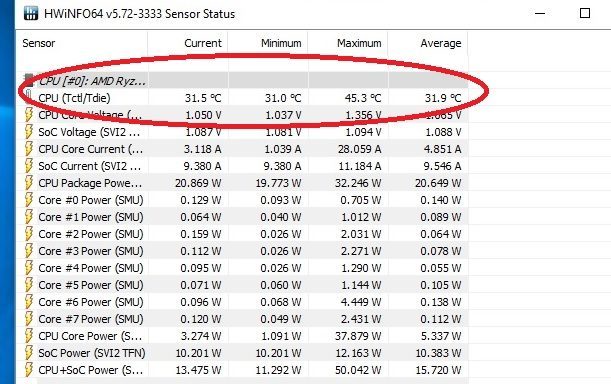
Come precedentemente detto, siamo di fronte a un software molto più completo rispetto a Core Temp, anche perché pensato per un uso diverso, in seguito è molto probabile che ne faremo una guida apposita!
Conclusioni
Bisogna considerare che a volte le temperature possono leggermente variare da software a software, è perfettamente normale perché vengono usati algoritmi diversi per interpretare il sensore.
Se il vostro pc raggiunge temperature alte (è consigliabile stare almeno -15/-20° sotto il tj max in load) o addirittura si spegne perché va in protezione, è il caso di controllare che il dissipatore sia agganciato bene e/o nel caso cambiare pasta termoconduttiva (magari con una di qualità –> Arctic MX-4).